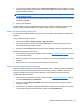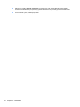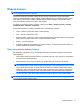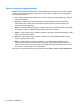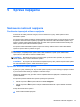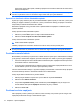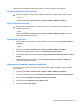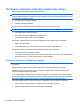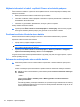HP ProBook Notebook PC User Guide - Windows 7
6. V okne Správca zariadení kliknite na ikonu Zistiť zmeny hardvéru na paneli s nástrojmi. Systém
Windows vyhľadá hardvér nainštalovaný v systéme a nainštaluje predvolené ovládače pre všetok
hardvér vyžadujúci ovládače.
POZNÁMKA: Ak sa objaví výzva na reštartovanie počítača, uložte všetky otvorené súbory a
potom reštartujte počítač.
7. V prípade potreby znova otvorte okno Správca zariadení a potom skontrolujte, či znova obsahuje
požadované ovládače.
8. Skúste použiť zariadenie.
Ak odinštalovanie a opätovné nainštalovanie predvolených ovládačov zariadení nevyrieši vzniknutý
problém, môže byť potrebné aktualizovať ovládače použitím postupov v nasledujúcej časti.
Získanie najnovších ovládačov zariadenia HP
Ak chcete získať ovládače zariadení od spoločnosti HP, postupujte podľa niektorého z nasledujúcich
postupov.
Postup použitia pomôcky HP Update:
1. Vyberte ponuku Štart > Všetky programy > HP > HP Update.
2. Na úvodnej obrazovke HP kliknite na položku Nastavenia a vyberte čas, kedy má pomôcka
kontrolovať aktualizácie softvéru na webe.
3. Kliknutím na tlačidlo Ďalej môžete ihneď skontrolovať aktualizácie softvéru od spoločnosti HP.
Použitie webovej lokality spoločnosti HP:
1. Otvorte internetový prehľadávač, prejdite na webovú lokalitu
http://www.hp.com/support a vyberte
svoju krajinu alebo región.
2. Kliknite na možnosť na prevzatie softvéru a ovládačov a do poľa pre produkt zadajte číslo modelu
počítača.
3. Stlačte kláves enter a potom postupujte podľa pokynov na obrazovke.
Získanie ovládačov zariadení spoločnosti Microsoft
Najnovšie ovládače zariadení pre systém Windows môžete získať použitím služby Microsoft® Update.
Túto funkciu systému Windows môžete nastaviť na automatickú kontrolu a inštaláciu aktualizácií
ovládačov hardvéru aj operačného systému Windows a iných produktov spoločnosti Microsoft.
Použitie služby Microsoft Update:
1. Otvorte internetový prehľadávač, prejdite na webovú lokalitu
http://www.microsoft.com a kliknite
na položku Zabezpečenie a aktualizácie.
2. Kliknutím na položku Microsoft Update získate najnovšie aktualizácie pre operačný systém,
programy a hardvér.
3. Podľa pokynov na obrazovke nainštalujte aktualizácie zo služby Microsoft Update. Ak sa zobrazí
výzva funkcie Kontrola používateľských kont, kliknite na tlačidlo Pokračovať.
Optická jednotka (len vybrané modely) 69